PowerShell テキストファイルをソートして出力する
同フォルダのUTF-8のテキストファイル「output.txt」の内容を行単位で文字コード昇順でソートし、「output2.txt」に出力する例
Get-Content -Encoding UTF8 -Path "./output.txt" | Sort-Object | Set-Content -Encoding UTF8 "./output2.txt"
降順だと以下の通り。
Get-Content -Encoding UTF8 -Path "./output.txt" | Sort-Object -Descending | Set-Content -Encoding UTF8 "./output2.txt"
上記ソートのPowerShellコマンドをコマンドプロンプトから実施させる場合、以下のようにbatファイルを作成。(昇順の例)
test.bat
powershell -Command "Get-Content -Encoding UTF8 -Path './output.txt' | Sort-Object | Set-Content -Encoding UTF8 './output2.txt'"
「output.txt」に下記のような内容を格納し実行すると、
c d f 3 1 ぬ 5 @
「output2.txt」は下記のように出力される。
@ 1 3 5 c d f ぬ
VB(.net) Windows10 WinForms・DataGridViewのColumnHeaderのソートを示す三角だけ操作する
記のようなコードを実行した際、右側のカラムをクリックした際、ソートはされないがソートを示す三角形が「昇順→降順→ソートなし」の順に変化する。
コード
Imports System.ComponentModel Public Class Form1 'ソートの状態を保存する変数 Dim sordOrder As SortOrder = SortOrder.None Private Sub Form1_Load(sender As Object, e As EventArgs) Handles MyBase.Load '以下はDataGridViewのデータ表示用コード Dim table As DataTable = New DataTable() table.Columns.Add("col1") table.Columns.Add("col2") table.Rows.Add({1, 1}) table.Rows.Add({2, 2}) table.Rows.Add({4, 4}) table.Rows.Add({3, 3}) DataGridView1.DataSource = table '自動ソートを停止 DataGridView1.Columns.Item(1).SortMode = DataGridViewColumnSortMode.Programmatic End Sub Private Sub DataGridView1_ColumnHeaderMouseClick(sender As Object, e As DataGridViewCellMouseEventArgs) Handles DataGridView1.ColumnHeaderMouseClick '右側のカラムでのみ、「ソートなし」処理を実装 If e.ColumnIndex = 1 Then Dim vc As DataGridViewColumn = DataGridView1.Columns.Item(e.ColumnIndex) 'すでにソート中であれば、次のソート状態を保持 sordOrder = GetNextOrder(sordOrder) '※データの独自ソートを行いたい場合は、ここでデータのソートを実施 'カラムヘッダーの矢印を現在のソート状態に合わせる vc.HeaderCell.SortGlyphDirection = sordOrder End If End Sub 'ソート順を受け取り、次のソート順を返す Private Function GetNextOrder(sortOrder As SortOrder) As SortOrder Dim rtn As SortOrder Select Case sortOrder Case SortOrder.Ascending rtn = SortOrder.Descending Case SortOrder.Descending rtn = SortOrder.None Case SortOrder.None rtn = SortOrder.Ascending End Select Return rtn End Function End Class



VB(.net) Windows10 WinForms・DataGridViewのカラムクリック時、「昇順→降順→ソートなし」の順となるようカスタム
デフォルトのDataGridViewはカラムをクリックすると、「昇順→降順」の順にソートされる。 この挙動を、「昇順→降順→ソートなし」となるようカスタムする。 下記例では、右側のカラムのみカスタムが実装される。
Imports System.ComponentModel Public Class Form1 'ソートの状態を保存する変数 Dim sordOrder As SortOrder = SortOrder.None Private Sub Form1_Load(sender As Object, e As EventArgs) Handles MyBase.Load '以下はDataGridViewのデータ表示用コード Dim table As DataTable = New DataTable() table.Columns.Add("col1") table.Columns.Add("col2") table.Rows.Add({1, 1}) table.Rows.Add({2, 2}) table.Rows.Add({4, 4}) table.Rows.Add({3, 3}) DataGridView1.DataSource = table End Sub Private Sub DataGridView1_ColumnHeaderMouseClick(sender As Object, e As DataGridViewCellMouseEventArgs) Handles DataGridView1.ColumnHeaderMouseClick '右側のカラムでのみ、「ソートなし」処理を実装 If e.ColumnIndex = 1 Then Dim vc As DataGridViewColumn = DataGridView1.Columns.Item(e.ColumnIndex) 'すでにソート中であれば、次のソート状態を保持 sordOrder = GetNextOrder(sordOrder) If sordOrder = SortOrder.None Then 'ソート状態をリセット DataGridView1.DataSource.DefaultView.Sort = String.Empty Else 'ソートを実行 DataGridView1.Sort(vc, IIf(sordOrder = SortOrder.Ascending, ListSortDirection.Ascending, ListSortDirection.Descending)) End If End If End Sub 'ソート順を受け取り、次のソート順を返す Private Function GetNextOrder(sortOrder As SortOrder) As SortOrder Dim rtn As SortOrder Select Case sortOrder Case SortOrder.Ascending rtn = SortOrder.Descending Case SortOrder.Descending rtn = SortOrder.None Case SortOrder.None rtn = SortOrder.Ascending End Select Return rtn End Function End Class


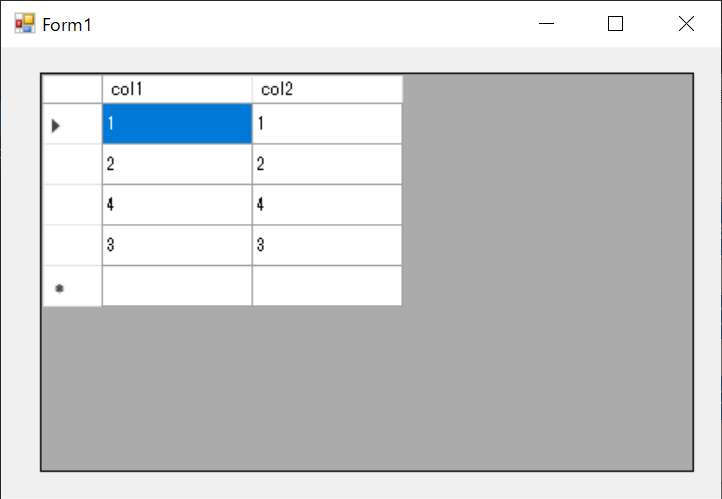
VB(.net) Windows10 WinForms・DataGridViewのColumnHeaderのソートを示す三角が見えなくなる
下記のようなコードを実行した際、右側のカラムにて、ColumnHeaderのソート順を示す三角形が表示されなくなる。
コード
Public Class Form1 Private Sub Form1_Load(sender As Object, e As EventArgs) Handles MyBase.Load DataGridView1.ColumnHeadersHeightSizeMode = DataGridViewColumnHeadersHeightSizeMode.DisableResizing DataGridView1.ColumnHeadersHeight = 20 DataGridView1.Columns.Add("col1", "1") DataGridView1.Columns.Add("col2", "2222222222") DataGridView1.Rows.Add({1, 3}) DataGridView1.Rows.Add({2, 4}) DataGridView1.Columns().Item(1).Width = 110 End Sub End Class
実行結果


2枚目のスクリーンショットでは、右側のカラムでソートを実施しているが、ヘッダーに三角形が表示されない。 本問題は、文字がカラムいっぱいに広がることで、ソートを示す三角形が消えてしまうことで発生する。 カラムを広げる調整を行うことで、問題を回避できる。
コード
Public Class Form1 Private Sub Form1_Load(sender As Object, e As EventArgs) Handles MyBase.Load DataGridView1.ColumnHeadersHeightSizeMode = DataGridViewColumnHeadersHeightSizeMode.DisableResizing DataGridView1.ColumnHeadersHeight = 20 DataGridView1.Columns.Add("col1", "1") DataGridView1.Columns.Add("col2", "2222222222") DataGridView1.Rows.Add({1, 3}) DataGridView1.Rows.Add({2, 4}) '以下を追加 DataGridView1.Columns().Item(1).Width = 110 End Sub End Class
実行結果

VB(.net) Windows10 WinFormsのDataGridViewのカスタム
本記事では、下記の方法をまとめて記載いたします。(挙動はWindows10にて確認済の内容となります)
①DataGridViewのヘッダー背景色変更
②DataGridViewのヘッダー文字色変更
③DataGridViewのヘッダー・項目それぞれのフォント変更
④DataGridViewのヘッダー・項目それぞれの文字の寄せ方変更
変更前のコードと画面は以下の通り。
Public Class Form1 Private Sub Form1_Load(sender As Object, e As EventArgs) Handles MyBase.Load DataGridView1.Columns.Add("col1", "漢字1") DataGridView1.Columns.Add("col2", "漢字2") DataGridView1.Rows.Add({"漢字3", 3}) DataGridView1.Rows.Add({"漢字4", 4}) End Sub End Class

変更用コードと変更後画面は以下の通り。
Public Class Form1 Private Sub Form1_Load(sender As Object, e As EventArgs) Handles MyBase.Load DataGridView1.Columns.Add("col1", "漢字1") DataGridView1.Columns.Add("col2", "漢字2") DataGridView1.Rows.Add({"漢字3", 3}) DataGridView1.Rows.Add({"漢字4", 4}) '下記設定を行わないと、①と②の設定が反映されない DataGridView1.EnableHeadersVisualStyles = False '①DataGridViewのヘッダー背景色変更 DataGridView1.Columns().Item(0).HeaderCell.Style.BackColor = Color.Red '②DataGridViewのヘッダー文字色変更 DataGridView1.Columns().Item(1).HeaderCell.Style.ForeColor = Color.Green '③DataGridViewのヘッダー・項目それぞれのフォント変更 'ヘッダーのフォント変更 DataGridView1.Columns().Item(0).HeaderCell.Style.Font = New Font("MS 明朝", 8) DataGridView1.Columns().Item(1).HeaderCell.Style.Font = New Font("Meiryo UI", 15) '項目のフォント変更 DataGridView1.Columns().Item(0).DefaultCellStyle.Font = New Font("MS ゴシック", 15) DataGridView1.Columns().Item(1).DefaultCellStyle.Font = New Font("MS P ゴシック", 8) '④DataGridViewのヘッダー・項目それぞれの文字の寄せ方変更 'ヘッダーの寄せ方変更 DataGridView1.Columns().Item(0).HeaderCell.Style.Alignment = DataGridViewContentAlignment.TopLeft DataGridView1.Columns().Item(1).HeaderCell.Style.Alignment = DataGridViewContentAlignment.BottomLeft '項目の寄せ方変更 DataGridView1.Columns().Item(0).DefaultCellStyle.Alignment = DataGridViewContentAlignment.MiddleCenter DataGridView1.Columns().Item(1).DefaultCellStyle.Alignment = DataGridViewContentAlignment.BottomRight 'ヘッダーの高さ変更 '下記のプロパティ変更を行わないと、ColumnHeadersHeightが正しく反映されない DataGridView1.ColumnHeadersHeightSizeMode = DataGridViewColumnHeadersHeightSizeMode.DisableResizing DataGridView1.ColumnHeadersHeight = 100 End Sub End Class

VBでASP.net WebAPIを作る
「ASP.net+VBでWebApiを作りたい。WebApiは呼ばれたらバッチを実行し、バッチ処理が完了した後にレスポンスを返してほしい。レスポンスは何でもよい。」とリクエストを受けたので、作ってみました。
WebApiの作り方は、下記の記事内容を引用させて頂きます。
本記事は、ほとんど上記記事のコードをVBでやってみただけの記事になります。
プロジェクトを作る
空のASP.netプロジェクトを作成します。

NuGetで「Microsoft ASP.NET Web API 2 Web Host」を追加

本記事ではv5.2.3を利用しました。
Global.asaxの追加
プロジェクトを右クリックし、「追加」→「新しい項目を追加」を選択し、ダイアログで「Web」→「グローバル アプリケーション クラス」を選択。

作成された「Global.asax」を開き、下記のようにコードを追加します。
Imports System.Web.SessionState '追加ここから Imports System.Web.Http '追加ここまで Public Class Global_asax Inherits System.Web.HttpApplication Sub Application_Start(ByVal sender As Object, ByVal e As EventArgs) ' アプリケーションの起動時に呼び出されます '追加ここから GlobalConfiguration.Configure( Sub(config) config.Routes.MapHttpRoute("DefaultApi", "api/{controller}/{id}", New With {.id = RouteParameter.Optional}) End Sub) '追加ここまで End Sub … End Class
ControllerフォルダとControllerクラスの追加
プロジェクトを右クリックし、「追加」→「新しいフォルダー」でフォルダを追加、名前を「Controller」に変更します。 「Controller」フォルダを右クリックし、「追加」→「クラス」でクラスを追加する、名前は「ExecBatchController」とします。

メソッドの実装
ExecBatchControllerを下記のように書き換えます。 なお、C#ではGetのWebAPIを作成する場合「Get」とするが、VBでは「Get」が予約語であるため、「GetValues」とします。
Imports System.Web.Http Public Class ExecBatchController Inherits ApiController Public Function GetValues() As String 'バッチを実行(test.batはtimeout 20を実行する) Dim p As System.Diagnostics.Process = System.Diagnostics.Process.Start("C:\\test\\test.bat") p.WaitForExit() '適当な値を返す Return "end process" End Function End Class
実行
実行すると、ブラウザにはエラーが表示されるが、WebAPIは起動しています。
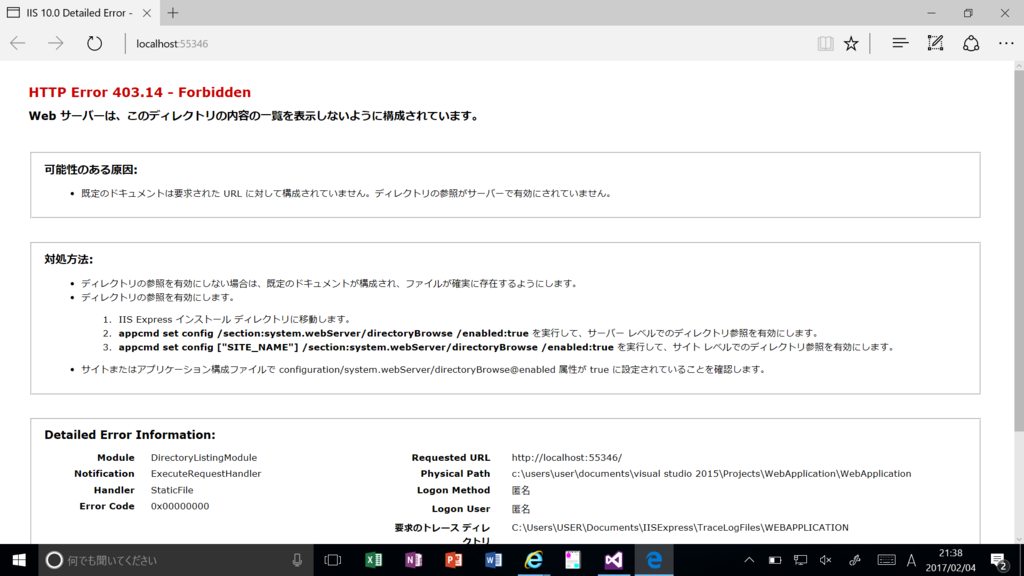
ブラウザのアドレスバーに「http://localhost:(ポートNo)/api/ExecBatch」と入力すると、バッチが実行されます。

バッチ終了後、"end process"と文字列が返されます。
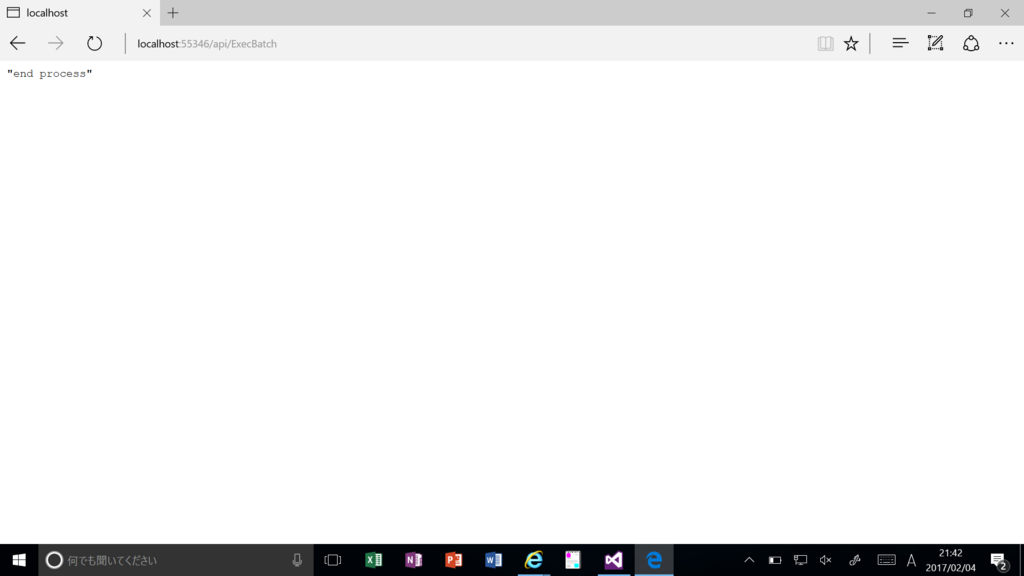
C#で書いたラムダ式を用いたコードをVBで書き直してみる
.netのVBを使い慣れない私が、今度はラムダ式を使ったテストコード(コンソールアプリケーション)をC#で書いた後、そのコードVBに書き直してみただけの記事です。
namespace ConsoleApplication1 { class Program { static void Main(string[] args) { //文字列を返すだけのFunc Func<string> func = () => "returnvalue"; //数値を3倍にして文字列で返すFunc Func<int, string> func2 = (i) => { i = i * 3; return i.ToString(); }; //引数をコンソールに表示するだけのAction Action<string,string> action = (str1,str2) => { Console.WriteLine(str1); Console.WriteLine(str2); }; //Actionを実行 action(func(), func2(2)); //下記コードはコンソール画面を表示しておくために追加 Console.ReadLine(); } } }
上記処理をVB(Visual Studio 2015)で書き直してみます。
Module Module1
Sub Main()
'文字列を返すだけのFunc
Dim func As Func(Of String) = Function() "returnstring"
'数値を3倍にして文字列で返すFunc
Dim func2 As Func(Of String, Integer) =
Function(i)
i = i * 3
Return i.ToString()
End Function
'引数をコンソールに表示するだけのAction
Dim action As Action(Of String, String) =
Sub(str1, str2)
Console.WriteLine(str1)
Console.WriteLine(str2)
End Sub
'Actionを実行
action(func(), func2(2))
'下記コードはコンソール画面を表示しておくために追加
Console.ReadLine()
End Sub
End Module
処理結果はどちらも
returnstring
6
となります。
LinqにGUIのイベントにと使い道は非常に多いので、VBでのラムダ式の書き方は押さえておくと便利そうと感じました。 とりあえず書き溜めて、そのうちQiitaとかで纏めようかと思います。